iPhone屏幕镜像的步骤如下:1. 确保你的iPhone和接收设备(如Apple TV)连接到同一个Wi-Fi网络;2. 从屏幕底部向上滑动(或从右上角向下滑动,取决于你的iPhone型号),打开控制中心;3. 点击“屏幕镜像”选项,选择你想要连接的设备,几秒钟后你的iPhone屏幕就会显示在接收设备上。
一、屏幕镜像的应用场景
屏幕镜像功能在许多场合都非常实用。在商务会议中,你可以通过屏幕镜像将iPhone上的演示文稿直接投射到大屏幕上,方便与会人员观看。家庭娱乐时,使用屏幕镜像可以将手机中的视频、照片投放到电视上,与家人朋友分享。教育领域中,教师可以通过屏幕镜像展示教学内容,增强课堂互动性。
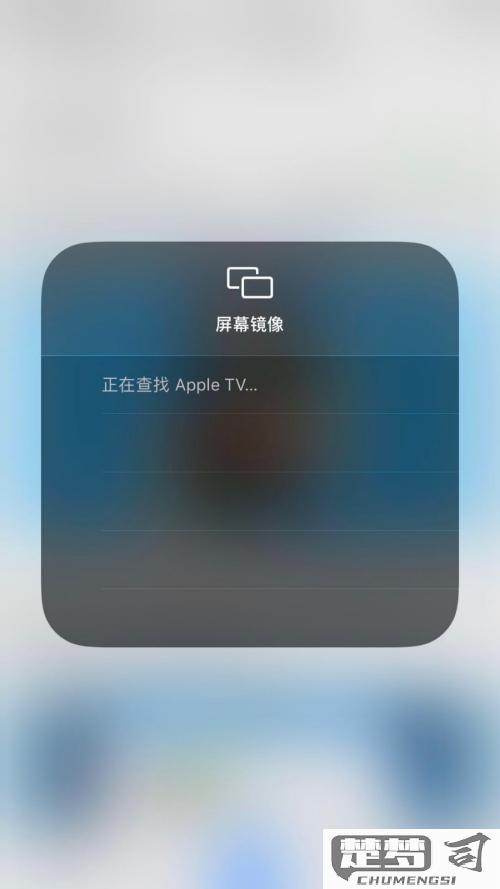
二、屏幕镜像的技术原理
iPhone的屏幕镜像技术基于AirPlay协议。这一无线传输技术允许用户将音频、视频和屏幕内容从iPhone传输到支持AirPlay的设备上。通过Wi-Fi网络,iPhone与接收设备建立连接,确保数据流畅传输。与传统的有线连接相比,屏幕镜像提供了更大的灵活性和便利性,用户可以在更广阔的空间中自由操作。
三、屏幕镜像的事项
在使用屏幕镜像时,用户需几个关键点。确保iPhone和接收设备在同一Wi-Fi网络下,以保证连接稳定。部分老旧设备不支持最新的AirPlay功能,用户需确认设备兼容性。若遇到连接不畅,可以尝试重启设备或更新相关软件,以解决潜在问题。
FAQs
Q1: 屏幕镜像时,iPhone和电视的音频如何处理?
A1: 当你使用屏幕镜像功能时,iPhone的音频会自动通过连接的设备播放。确保接收设备的音量适中,以获得最佳音效体验。
Q2: 为什么我的iPhone无法找到接收设备?
A2: 的原因包括:接收设备未开启、未连接到同一Wi-Fi网络、AirPlay功能未激活等。请检查这些设置后再尝试连接。
Q3: 屏幕镜像会消耗多少流量?
A3: 屏幕镜像主要通过Wi-Fi传输数据,不会消耗手机流量。但在使用时,若Wi-Fi信号不稳定,会导致数据传输中断或画面延迟。
